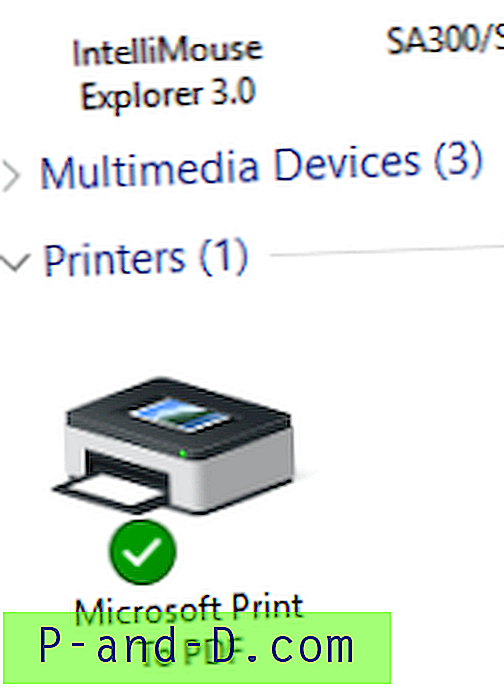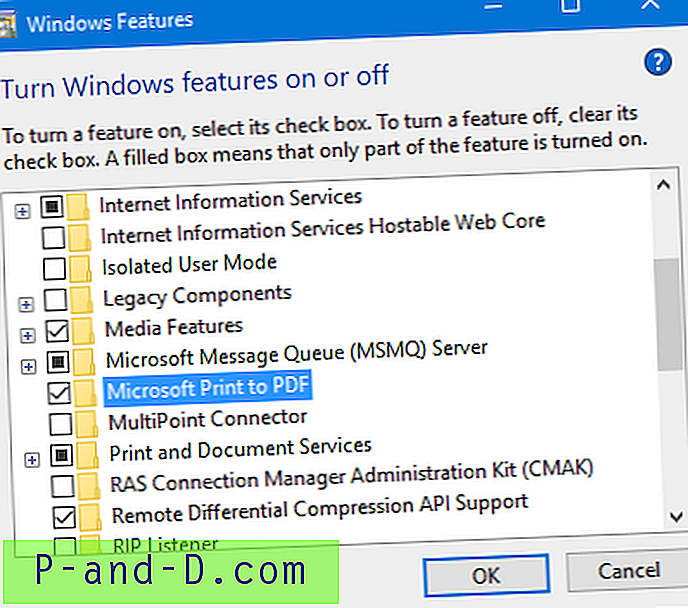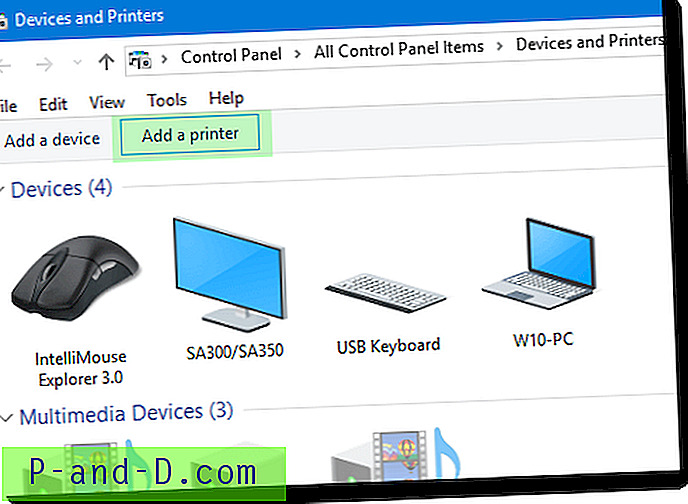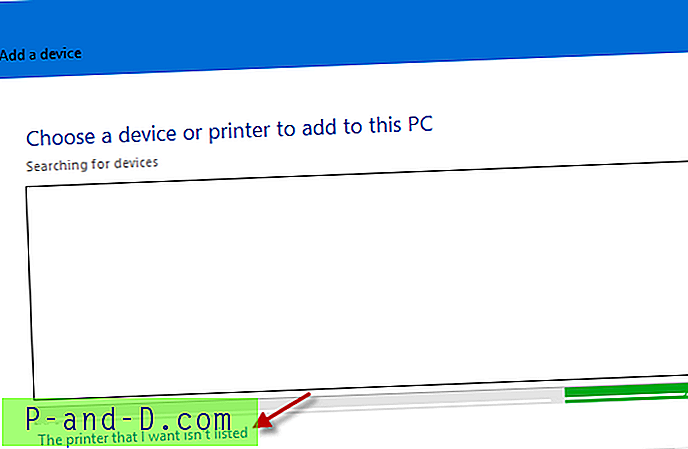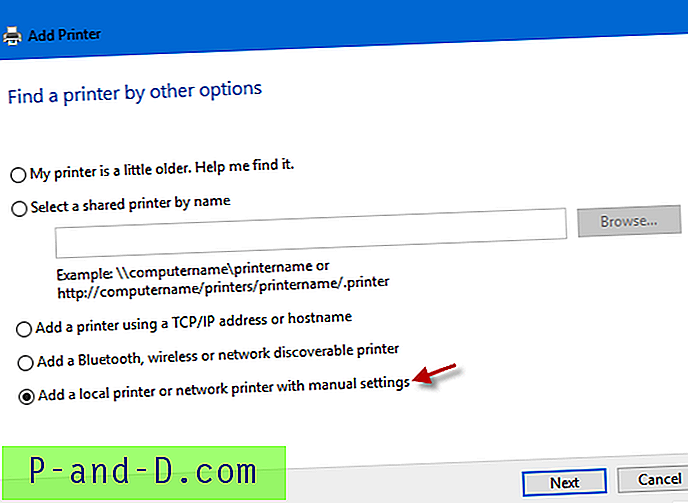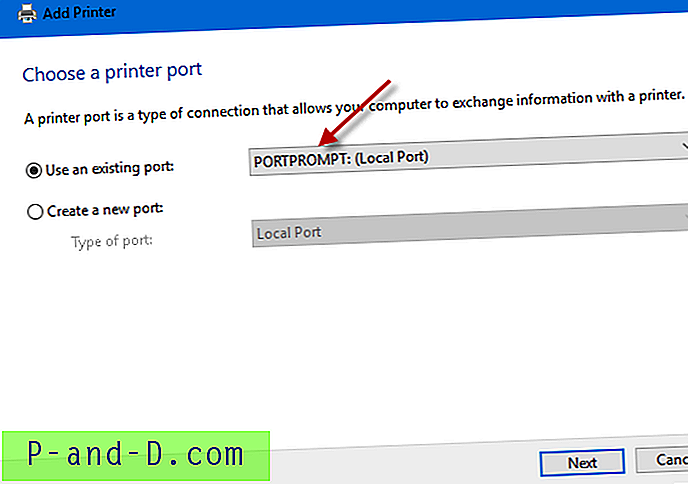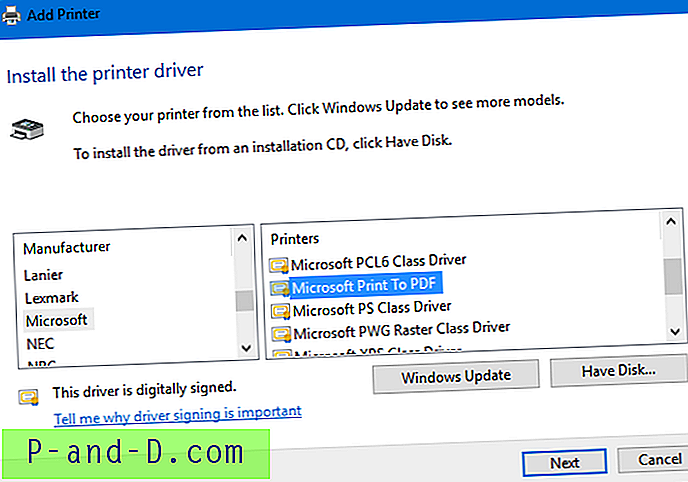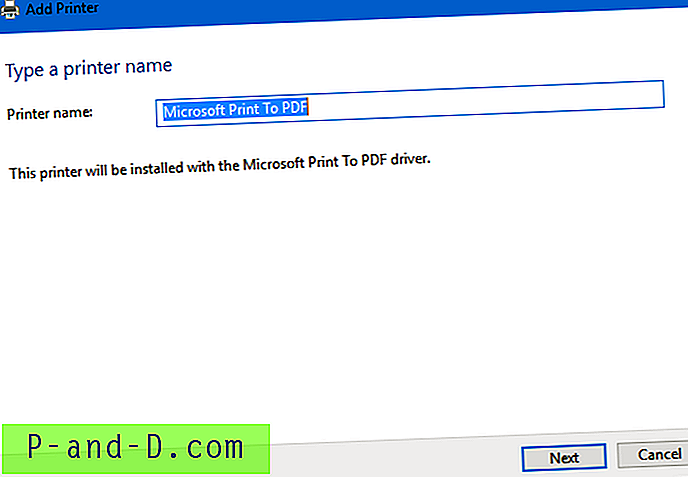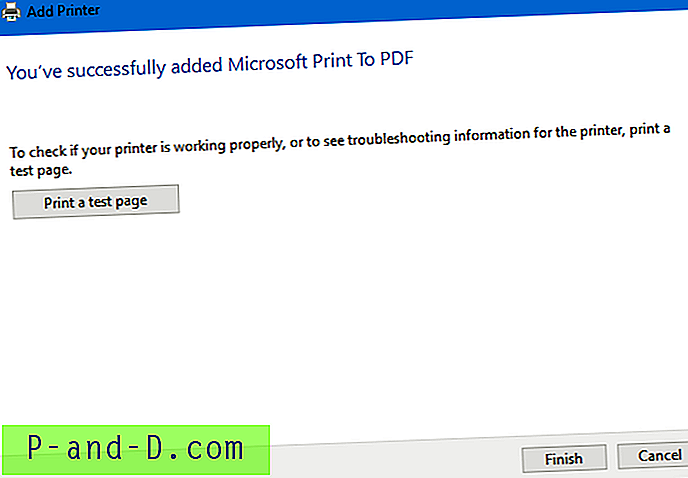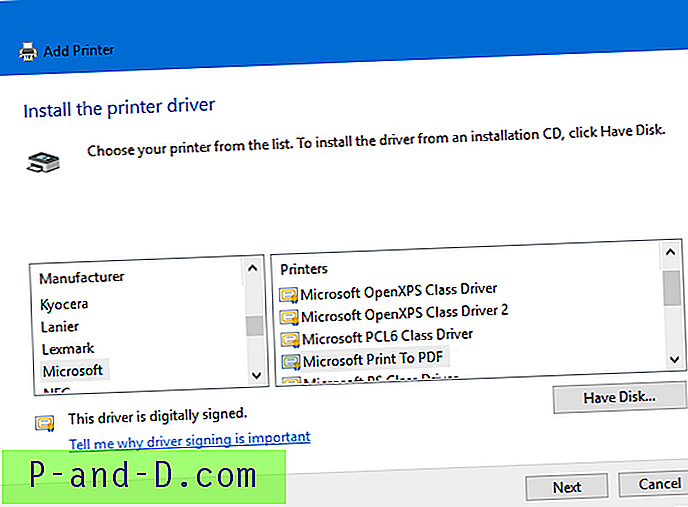Windows 10 inkluderar, som du vet, Microsoft Print to PDF virtuell skrivare inbyggd som kan konvertera dokument till PDF-format från alla applikationer. Det här inlägget förklarar ett par metoder för hur du installerar om Microsoft Print to PDF-skrivaren om du av misstag har tagit bort den.
Så här installerar du Microsoft Print till PDF efter att ha raderat det av misstag
Använd en av dessa metoder för att installera om MS Print till PDF.
Installera om Microsoft Print till PDF med "Windows-funktioner"
- Högerklicka på Start och klicka på Kör
- I dialogrutan Kör skriver du
optionalfeatures.exeoch klickar på OK.
- Avmarkera Microsoft Print to PDF i Windows-funktionsdialogen och klicka på OK.
- Öppna dialogrutan Windows-funktioner igen. Den här gången aktiverar du kryssrutan Microsoft Print to PDF och klickar på OK.
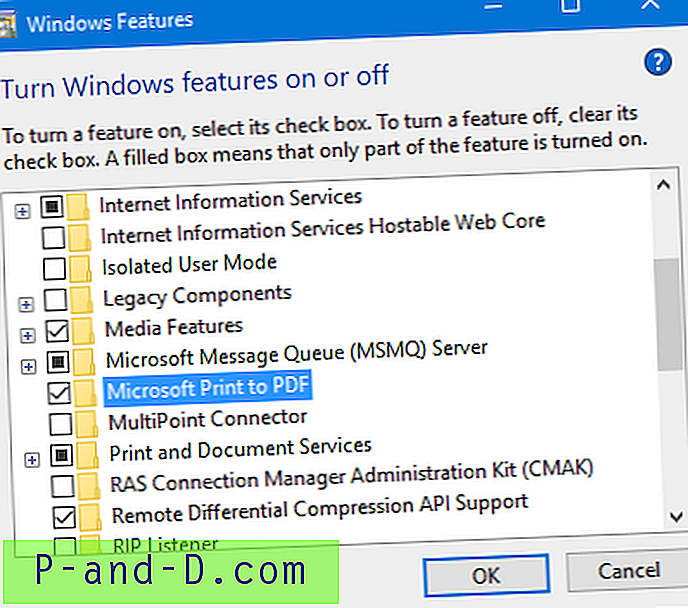
Installera om Microsoft Print till PDF med hjälp av enheter och skrivare
- Öppna den klassiska kontrollpanelen från Start, Search.
- Klicka på Enheter och skrivare i Kontrollpanelen
- Klicka på Lägg till en skrivarknapp i verktygsfältet.
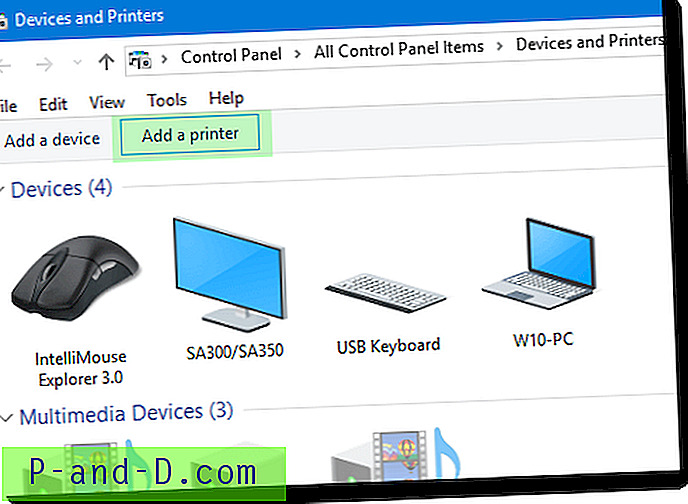
- Windows försöker upptäcka om det finns några skrivare anslutna till systemet. Eftersom Microsoft Print to PDF bara är en drivrutin, klickar du bara på den skrivare som jag vill inte finns med och klickar på Nästa.
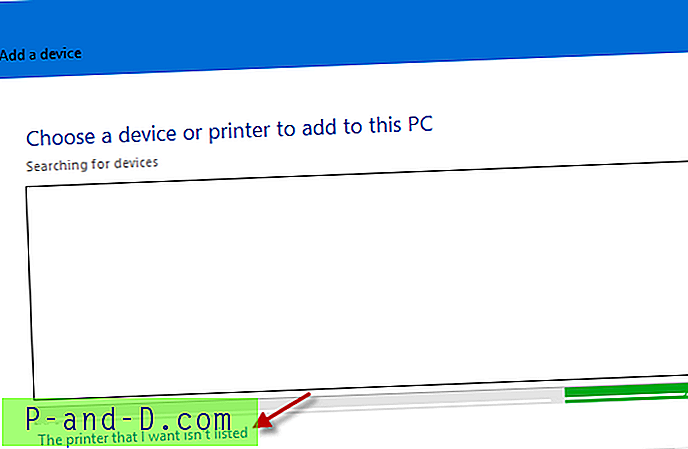
- Klicka på Lägg till en lokal skrivare eller nätverksskrivare med manuella inställningar
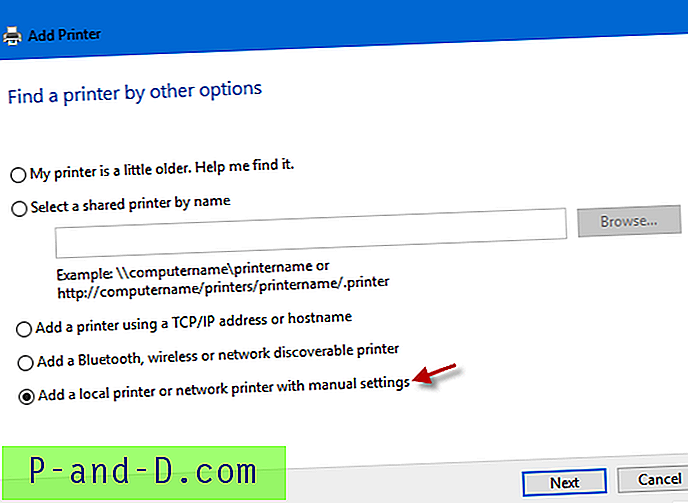
- Välj PORTPROMPT: (Lokal port) i listrutan och klicka på Nästa
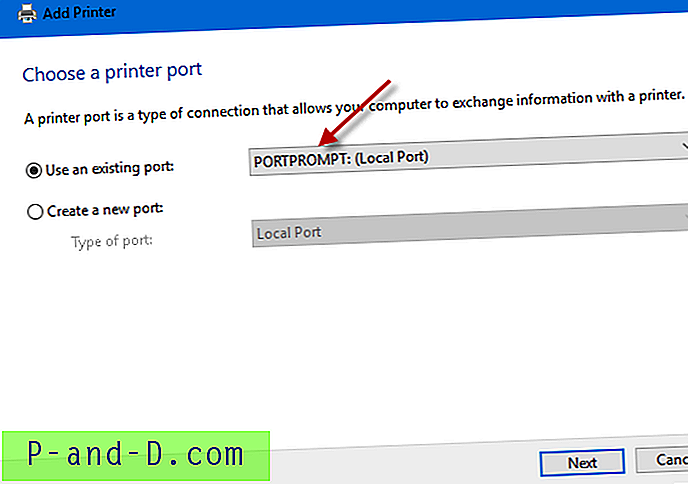
- Välj Microsoft i rutan Tillverkare och välj Microsoft Print to PDF i den högra rutan.
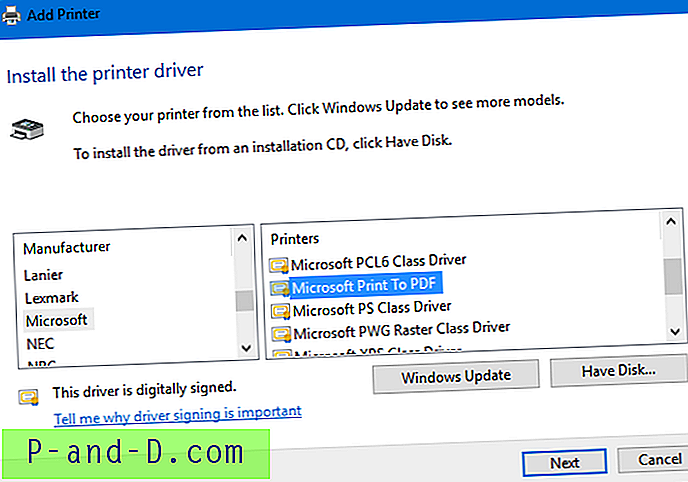
- Klicka på Nästa och tilldela ett namn eller använd standardnamnet som det är.
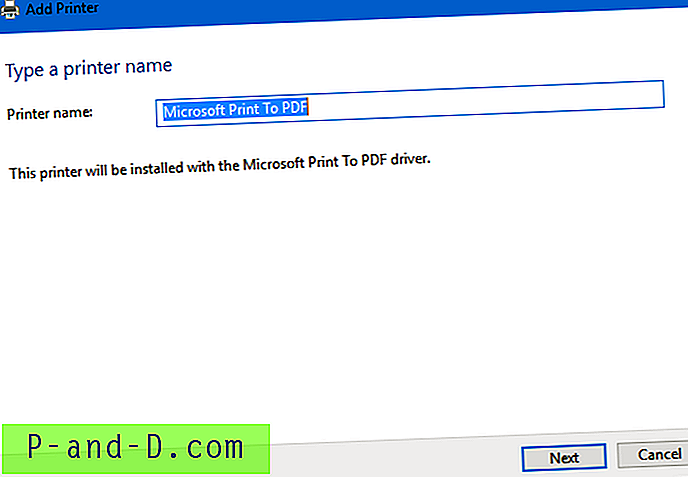
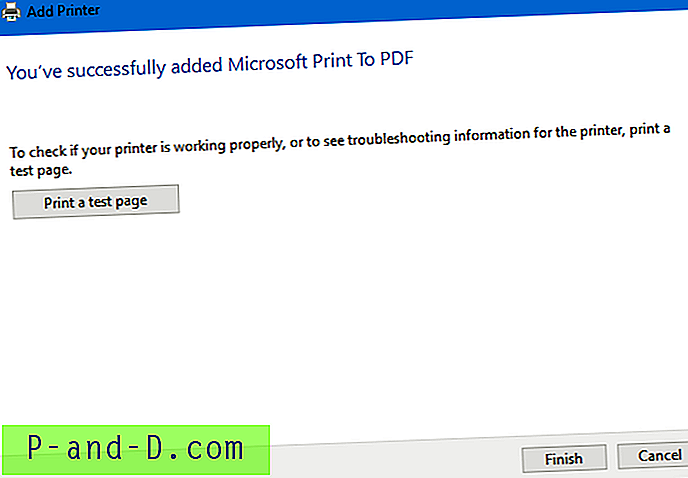
Installera om Microsoft Print till PDF med PowerShell
Öppna PowerShell.exe som administratör och kör följande kommando:
Aktivera-WindowsOptionalFeature -online -FeatureName Printing-PrintToPDFServices-Features -All
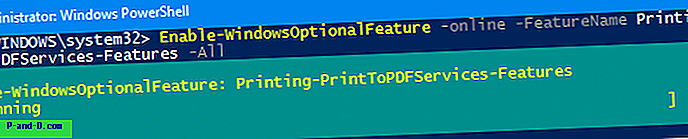
Installera om Microsoft Print till PDF med DISM
Du kan också använda DISM-verktyget för att installera Microsoft Print till PDF-skrivare via kommandoraden eller betjäna en offline-bild.
Öppna ett admin-kommandotolk-fönster och kör detta kommando:
dism / Online / Enable-Feature / FeatureName: "Printing-PrintToPDFServices-Features" / NoRestart
Följande utgång ska visas:
Aktivera funktion (er) [========================= 100.0% ================= ==========] Åtgärden har slutförts.
Detta återställer Microsoft Print to PDF- skrivaren.